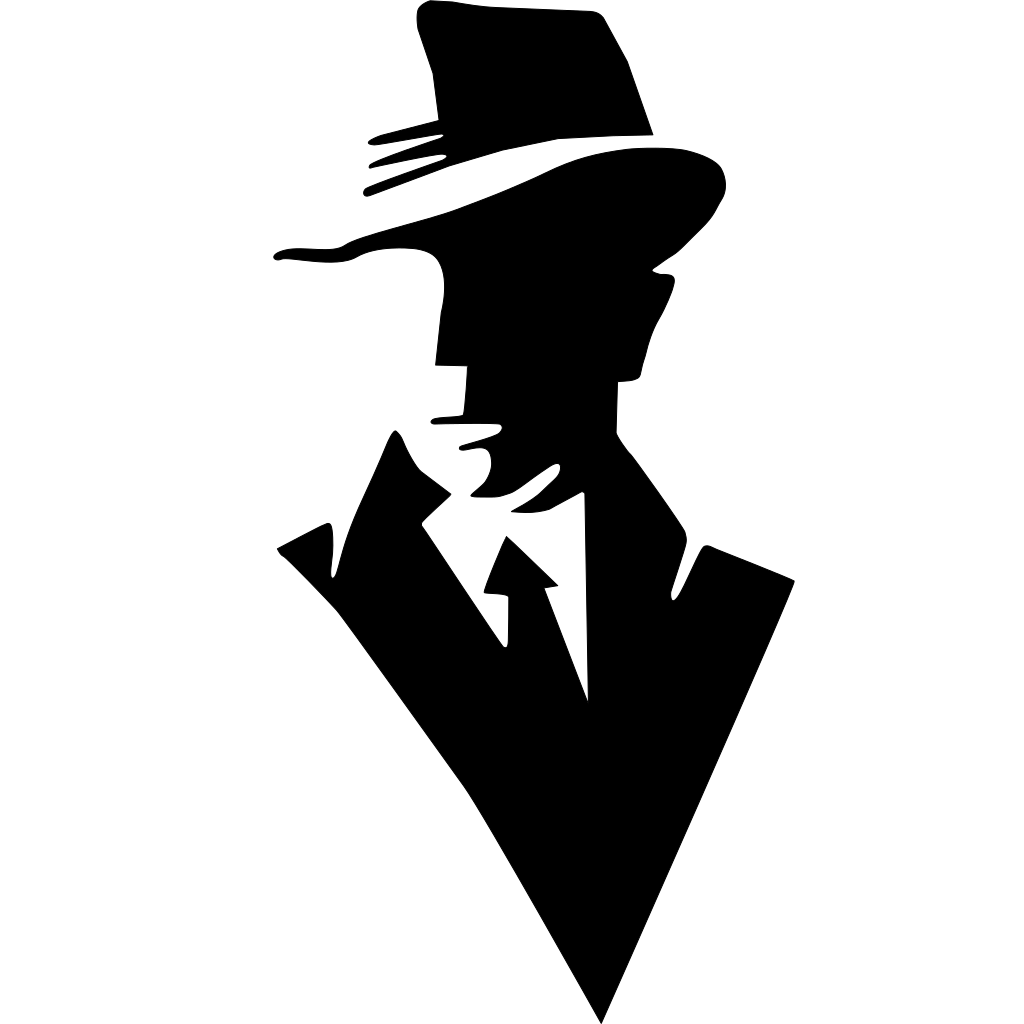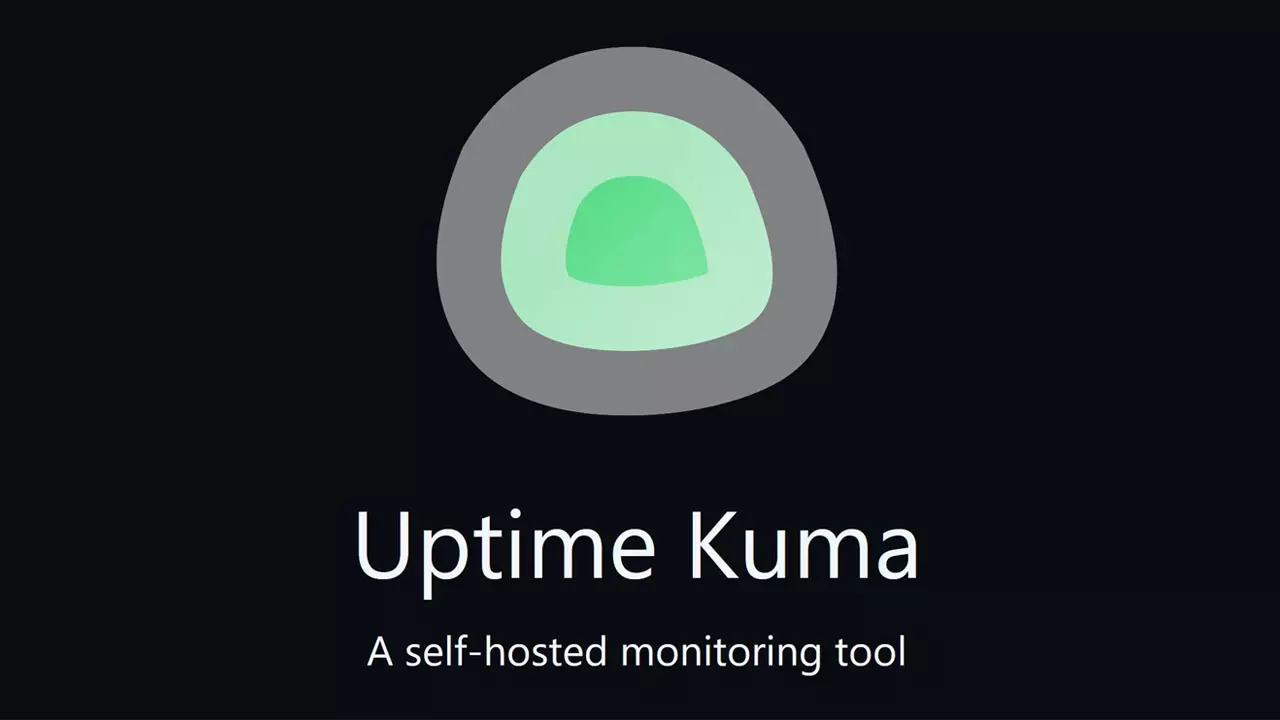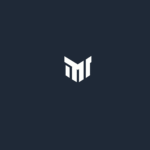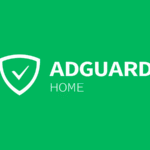En AEWhite Devs manejamos diferentes proyectos, servidores y aplicaciones web, por lo que resulta imprescindible contar con una herramienta que nos permita asegurarnos de que todo se encuentra en línea y funcionando correctamente. Para ello utilizamos Uptime Kuma, una solución de monitoreo moderna, simple y de código abierto.
👉 Puedes ver nuestro panel público en:
🔗 uptime.aewhitedevs.com/status/aewhitedevs
¿Qué es Uptime Kuma?
Uptime Kuma es una alternativa open-source a servicios como UptimeRobot o StatusCake. Permite monitorear páginas web, APIs, puertos, servidores y más, mostrando el estado en tiempo real mediante un dashboard intuitivo.
Entre sus características principales encontramos:
Monitoreo HTTP(s), TCP, ICMP (ping), DNS y Push.
Notificaciones configurables → Telegram, Discord, Slack, correo, etc.
Panel de estado público → ideal para mostrar la disponibilidad de servicios.
Interfaz moderna y responsive.
Instalación sencilla mediante Docker.
¿Para qué lo usamos en AEWhite Devs?
En nuestro caso, Uptime Kuma se utiliza para:
✅ Monitorear la disponibilidad de nuestros proyectos web (mypymecontrol.com, senderoarte.com, mokalexgarden.com, herramientas.aewhitedevs.com, etc.).
✅ Supervisar servicios internos en nuestro servidor Dell PowerEdge R730xd con TrueNAS SCALE.
✅ Generar estadísticas de disponibilidad a lo largo del tiempo.
✅ Tener un panel público de confianza, donde cualquiera puede consultar el estado de nuestros proyectos.
Esto nos da transparencia con los usuarios y tranquilidad al recibir alertas inmediatas si algo falla.
Instalación de Uptime Kuma
La forma más sencilla de instalarlo es con Docker.
1. Clonar el repositorio oficial
2. Ejecutar con Docker
Esto levantará el servicio en el puerto 3001.
3. Acceder al panel
Abre en el navegador:
Crea un usuario administrador y ya tendrás acceso al dashboard.
Configuración de monitores
Dentro del panel puedes agregar monitores:
HTTP(s): para sitios web.
Ping (ICMP): para servidores o routers.
TCP Port: para juegos o servicios en puertos específicos (ejemplo: Minecraft, Rust, etc.).
DNS: para verificar que los registros respondan correctamente.
Cada monitor puede tener:
Intervalos de chequeo (30s, 1min, etc.).
Retries antes de marcarlo como down.
Alertas configuradas (por ejemplo, enviar notificación a Telegram).
Panel de estado público
Una de las funciones más interesantes es la posibilidad de habilitar un status page público, como el nuestro:
👉 https://uptime.aewhitedevs.com/status/aewhitedevs
Aquí cualquier usuario puede consultar qué servicios están funcionando y el histórico de uptime.
Consejos de uso en producción
Usa certificados SSL (ejemplo: Nginx Proxy Manager con Let’s Encrypt).
Mantén el contenedor actualizado:
Configura respaldos automáticos del volumen
uptime-kuma-data.Limita el acceso administrativo solo a IPs confiables.
Conclusión
Con Uptime Kuma logramos tener una solución de monitoreo profesional sin depender de terceros y con total control. Su facilidad de instalación y flexibilidad lo convierten en una herramienta indispensable para cualquier grupo de desarrollo, homelab o empresa que quiera garantizar la estabilidad de sus servicios.
En AEWhite Devs seguiremos ampliando nuestro panel y documentando nuevas integraciones.
👉 ¿Quieres montar tu propio status page? Entonces no lo dudes:
🔗 Repositorio oficial en GitHub